Microsoft Word từ lâu đã trở thành công cụ không thể thiếu trong môi trường làm việc chuyên nghiệp, đặc biệt là khi cần cộng tác trên Microsoft Word với đội nhóm. Để đảm bảo quy trình làm việc suôn sẻ, các thay đổi được kiểm soát chặt chẽ và thông tin được trao đổi hiệu quả, việc nắm vững các tính năng cộng tác của Word là vô cùng quan trọng. Công cụ mạnh mẽ này không chỉ giúp bạn chỉnh sửa tài liệu mà còn cho phép làm việc nhóm trên Word một cách hiệu quả, từ theo dõi sửa đổi đến quản lý các phiên bản. Bài viết này của congnghe360.net sẽ đi sâu vào 5 tính năng cộng tác thiết yếu giúp bạn nâng cao năng suất và duy trì sự kiểm soát tuyệt đối đối với tài liệu của mình.
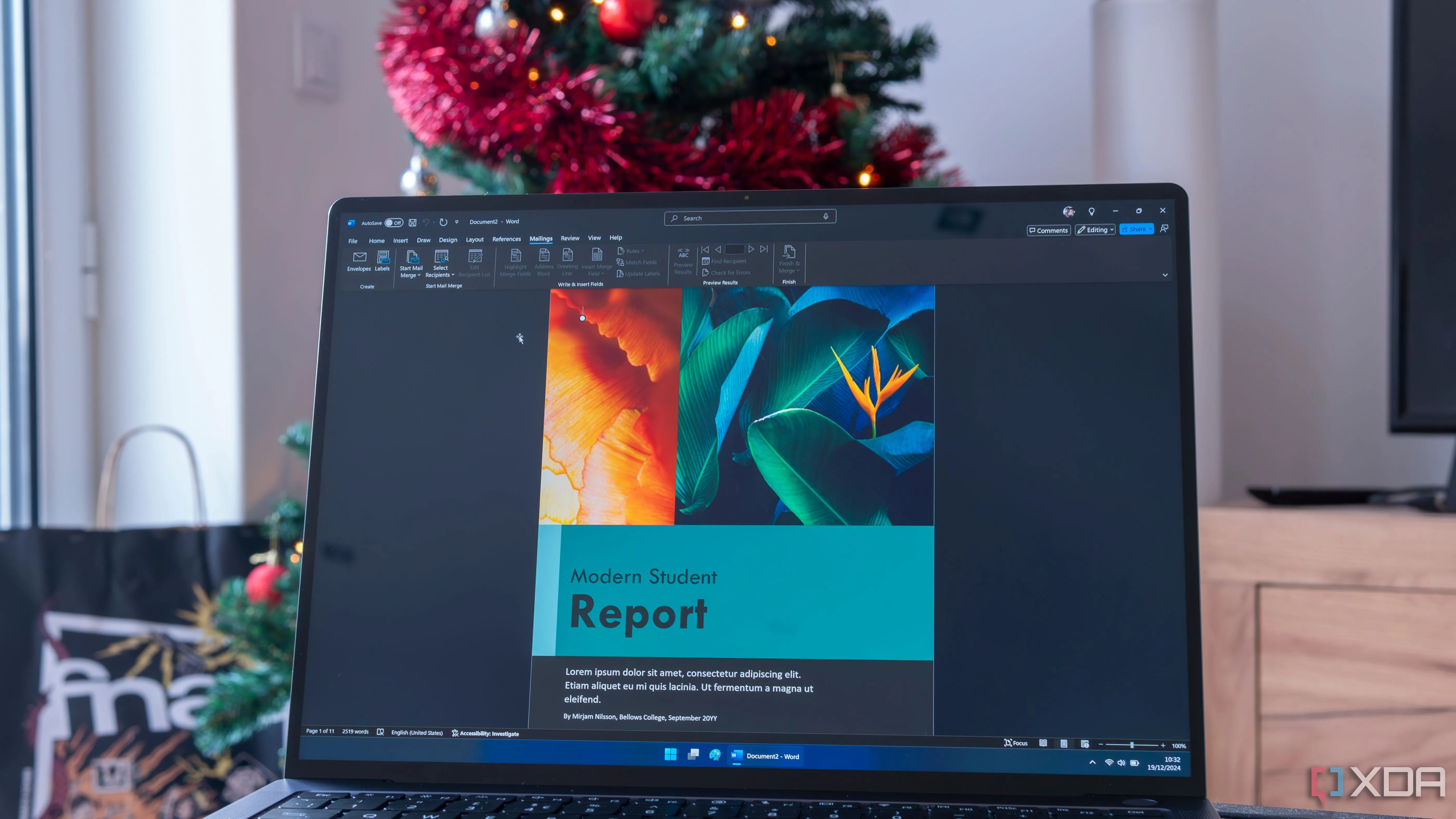 Laptop Windows 11 hiển thị giao diện Microsoft Word với template mẫu và thanh công cụ Mailings mở, minh họa khả năng tối ưu hóa quy trình làm việc trên Word.
Laptop Windows 11 hiển thị giao diện Microsoft Word với template mẫu và thanh công cụ Mailings mở, minh họa khả năng tối ưu hóa quy trình làm việc trên Word.
5. Theo Dõi Thay Đổi Tài Liệu (Track Changes)
Cách tốt nhất để giám sát quá trình chỉnh sửa
Cách hiệu quả nhất để theo kịp quá trình chỉnh sửa tài liệu là sử dụng tính năng Theo Dõi Thay Đổi (Track Changes). Khi bạn kích hoạt chức năng này trong tab Review, Word sẽ tự động ghi lại mọi thay đổi được thực hiện đối với tài liệu, bao gồm việc chèn, xóa hoặc điều chỉnh định dạng.
Mỗi thay đổi sẽ được đánh dấu bằng một màu khác nhau cho từng người chỉnh sửa, kèm theo tên của họ hiển thị ngay bên cạnh. Điều này giúp bạn dễ dàng nhận biết ai đã thực hiện thay đổi nào. Sau đó, bạn có thể quyết định chấp nhận hoặc từ chối từng sửa đổi riêng lẻ, đảm bảo toàn quyền kiểm soát phiên bản cuối cùng của tài liệu.
Bạn cũng có thể tùy chỉnh hiển thị các dấu sửa đổi cho từng người hoặc bỏ qua các thay đổi về định dạng nếu chúng không liên quan đến mục tiêu của bạn. Một tính năng quan trọng khác là khả năng kết hợp tất cả các bản sửa đổi từ nhiều phiên chỉnh sửa thành một tài liệu duy nhất, giúp quản lý phiên bản Word một cách hiệu quả.
 Giao diện Microsoft Word trên laptop hiển thị việc chèn emoji và bảng điều khiển Clipboard, thể hiện các tùy chọn chỉnh sửa văn bản đa dạng trong Word.
Giao diện Microsoft Word trên laptop hiển thị việc chèn emoji và bảng điều khiển Clipboard, thể hiện các tùy chọn chỉnh sửa văn bản đa dạng trong Word.
4. Chia Sẻ Và Đồng Tác Giả (Sharing and Co-authoring)
Cùng nhau làm việc đồng thời trên một tài liệu
Nếu bạn lưu tài liệu trên OneDrive hoặc SharePoint, bạn sẽ ngay lập tức kích hoạt tính năng cộng tác thời gian thực. Sau đó, chỉ cần nhấp vào nút Chia sẻ (Share) ở góc trên bên phải để mời những người khác tham gia chỉnh sửa.
Bạn có thể mời cộng tác viên bằng cách nhập địa chỉ email của họ hoặc tạo một liên kết đến tài liệu được lưu trữ trên đám mây. Tại đây, bạn cũng có thể tùy chọn cấp quyền cho họ chỉnh sửa hoặc chỉ xem tệp. Để tăng cường bảo mật, bạn có thể đặt mật khẩu hoặc ngày hết hạn cho các liên kết chia sẻ, điều này đặc biệt hữu ích khi xử lý các tài liệu nhạy cảm.
Giờ đây, những người nhận có quyền chỉnh sửa có thể dễ dàng đồng tác giả tài liệu Word và làm việc đồng thời. Các chỉnh sửa sẽ xuất hiện gần như ngay lập tức, với các con trỏ màu hiển thị vị trí mọi người đang làm việc. Bạn cũng có thể sử dụng tính năng trò chuyện tích hợp để tránh nhầm lẫn và đảm bảo mọi người đều đi đúng hướng.
3. Sử Dụng Bình Luận Để Xem Xét (Using Comments for Reviewing)
Tuyệt vời cho giai đoạn cuối của quá trình chỉnh sửa
Quá trình đồng tác giả rất tốt cho việc xây dựng tài liệu ban đầu, nhưng khi bạn bước vào giai đoạn xem xét, việc chuyển sang chế độ bình luận sẽ hiệu quả hơn nhiều. Bình luận cho phép các cộng tác viên chia sẻ phản hồi chi tiết mà không làm thay đổi nội dung cốt lõi của tài liệu.
Để chèn bình luận Word, bạn chỉ cần bôi đen một từ, câu hoặc đoạn văn, sau đó nhấp chuột phải và chọn nút Bình luận Mới (New Comment) để thêm gợi ý hoặc câu hỏi. Mỗi bình luận sẽ được gắn thẻ tên tác giả và thời gian, giúp dễ dàng theo dõi các cuộc thảo luận.
Điểm đặc biệt của chế độ làm việc này là bạn có thể có các cuộc trao đổi theo luồng (threaded replies) về một đoạn văn bản cụ thể. Điều này đặc biệt hữu ích khi xử lý các tài liệu lớn với nhiều người đóng góp. Bạn cũng có thể nhấp vào dấu kiểm để cho cộng tác viên biết bạn đã xem xét gợi ý thay đổi. Sau khi đã xử lý xong thay đổi, nhấp vào nút ba chấm của luồng bình luận và chọn Giải quyết luồng (Resolve thread) để ẩn nó đi.
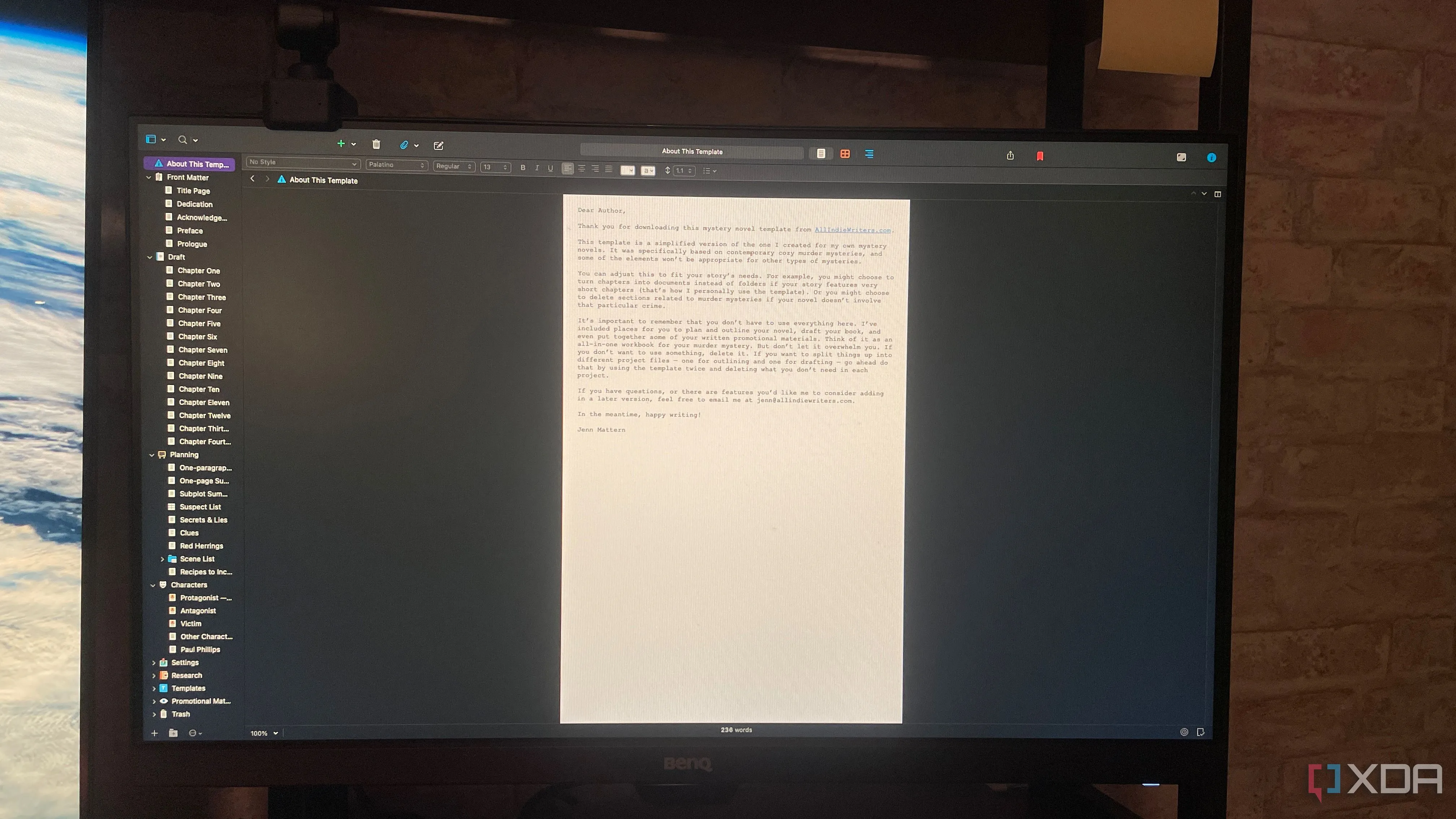 Giao diện một phần mềm xử lý văn bản chuyên nghiệp, với các tính năng tổ chức và chỉnh sửa, tương tự khả năng quản lý tài liệu trong Word.
Giao diện một phần mềm xử lý văn bản chuyên nghiệp, với các tính năng tổ chức và chỉnh sửa, tương tự khả năng quản lý tài liệu trong Word.
2. So Sánh Tài Liệu Và Kiểm Tra Lịch Sử Phiên Bản (Compare Documents and Check the Version History)
Việc lưu tài liệu thường xuyên giúp ích rất nhiều
Nếu bạn đã lưu tài liệu trên OneDrive, tính năng Tự động lưu (AutoSave) sẽ được bật mặc định. Hãy kiểm tra xem nút AutoSave ở góc trên bên trái có đang ở chế độ On hay không. Tuy nhiên, việc lưu tài liệu với các tên khác nhau cũng là một cách tốt để quản lý version Word hiệu quả. Nếu bạn bị mất dấu các tài liệu và bản sửa đổi, bạn luôn có thể sử dụng công cụ So Sánh (Compare) từ tab Review. Công cụ này sẽ giúp bạn phát hiện những điểm khác biệt giữa các tài liệu, cũng như giúp bạn quay lại bản lưu trước đó.
Đừng lo lắng nếu bạn chỉ lưu tài liệu với một tên duy nhất. Bạn luôn có thể truy cập lịch sử phiên bản Word. Khi bạn vào Tệp (File) -> Thông tin (Info) -> Lịch sử Phiên bản (Version History), bạn sẽ thấy tất cả các phiên bản tài liệu và có thể quay lại một bản sửa đổi trước đó. Đây là một cách rất hữu ích để hoàn tác những đóng góp cộng tác không chính xác hoặc chưa được thống nhất.
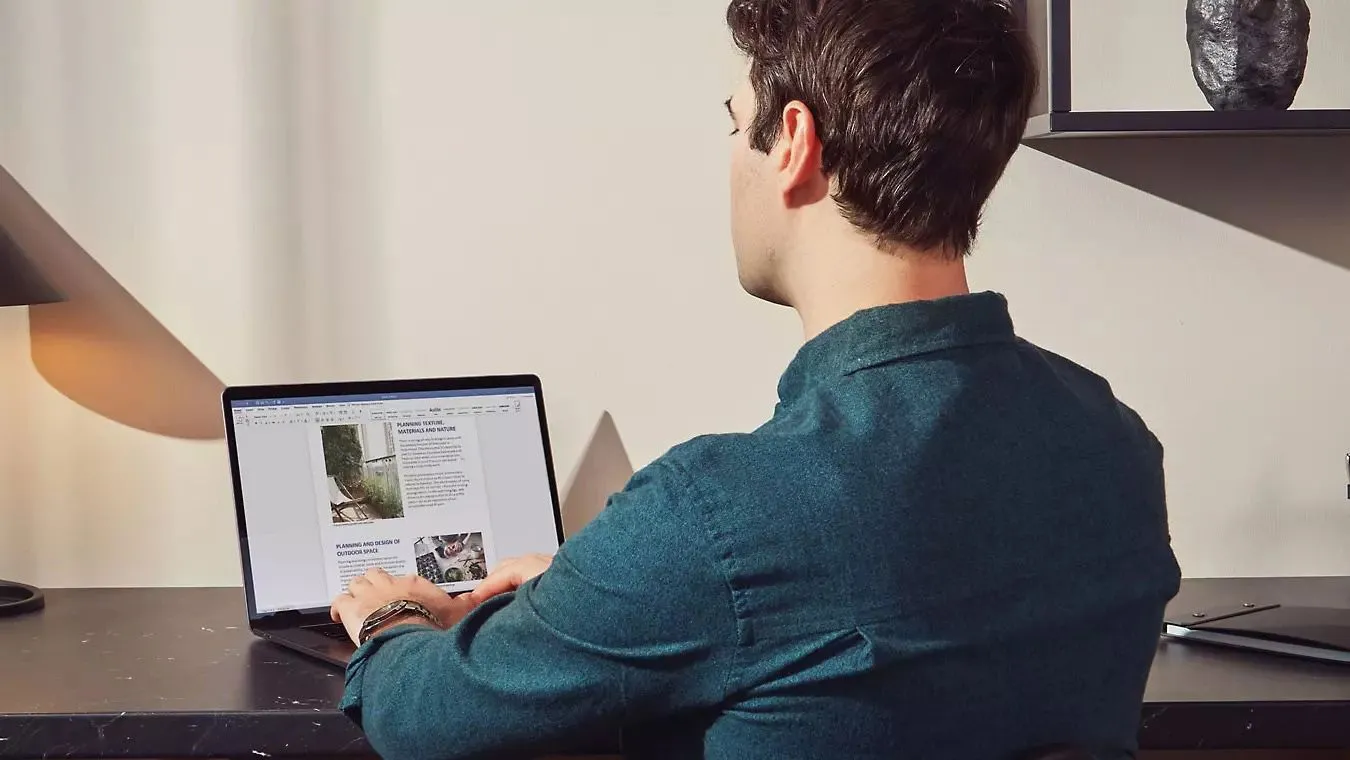 Người dùng đang làm việc trên Microsoft Word trên máy tính, thể hiện quá trình chỉnh sửa và hoàn thiện tài liệu chuyên nghiệp.
Người dùng đang làm việc trên Microsoft Word trên máy tính, thể hiện quá trình chỉnh sửa và hoàn thiện tài liệu chuyên nghiệp.
1. Kiểm Tra Tài Liệu Trước Khi Phát Hành Công Khai (Inspect the Document Before Public Release)
Xóa siêu dữ liệu ẩn hoặc thông tin cá nhân trước khi chia sẻ
Để đảm bảo tài liệu của bạn “sạch sẽ” trước khi chia sẻ rộng rãi, hãy vào Tệp (File) -> Thông tin (Info) -> Kiểm tra các vấn đề (Check for Issues) -> Kiểm tra Tài liệu (Inspect Document). Trình kiểm tra Tài liệu sẽ quét tệp của bạn để tìm dữ liệu ẩn và thông tin cá nhân có thể không hiển thị trực tiếp trong tài liệu. Nó sẽ cảnh báo bạn về các bình luận và chú thích, tên tác giả và công ty, ngày tạo/sửa đổi, và các siêu dữ liệu khác.
Mặc dù bước này không phải là một tính năng cộng tác trực tiếp, nhưng nó là một tính năng an toàn đảm bảo rằng các tài liệu được chia sẻ không chứa siêu dữ liệu ẩn, thông tin cá nhân hoặc nội dung không mong muốn. Điều này cực kỳ quan trọng khi bạn phân phối tài liệu ra bên ngoài, bởi vì đôi khi, trong các phiên cộng tác, bạn có thể bỏ sót một số dữ liệu có thể làm lộ thông tin của các cộng tác viên hoặc tổ chức của bạn.
Cộng tác liền mạch trong Word thật dễ dàng
Các tính năng cộng tác của Microsoft Word là công cụ không thể thiếu để tối ưu hóa quy trình làm việc nhóm trên Word. Từ việc theo dõi các thay đổi, chia sẻ và đồng tác giả, đến việc sử dụng bình luận, so sánh phiên bản và kiểm tra tài liệu trước khi phát hành, mỗi tính năng đều đóng vai trò quan trọng trong việc đảm bảo hiệu quả và độ chính xác của tài liệu. Để tận dụng tối đa sức mạnh của Word, hãy luôn nhớ lưu tài liệu thường xuyên và cẩn trọng theo dõi mọi sửa đổi. Việc áp dụng linh hoạt các công cụ này sẽ giúp nhóm bạn đạt được kết quả chất lượng cao mà không gặp phải bất kỳ trở ngại nào.
Bạn đã từng sử dụng những tính năng này chưa? Hãy chia sẻ kinh nghiệm hoặc những thủ thuật cộng tác của bạn với congnghe360.net trong phần bình luận bên dưới nhé! Hoặc khám phá thêm các bài viết về thủ thuật Microsoft Word khác để nâng cao năng suất làm việc của bạn.